После вируса пропали точки восстановления
Обновлено: 25.04.2024
Точки восстановления системы могут помочь вам вернуться к предыдущему состоянию Windows. Но как ты можешь это сделать, когда Точки восстановления Windows 10 отсутствуют или ушел? Эта статья покажет вам, как решить проблему, когда точки восстановления системы отсутствуют или отсутствуют. Помимо точки восстановления системы, вы можете использовать Программное обеспечение MiniTool для создания образа системы для защиты вашего ПК.
Быстрая навигация:
Точка восстановления Windows 10 отсутствует
Точка восстановления системы создается для возврата к предыдущему состоянию Windows при сбое операционной системы или других происшествиях. Точка восстановления может даже помочь вам восстановить Windows до более ранней даты.
Однако некоторые пользователи компьютеров жалуются, что точки восстановления системы исчезли из Windows 10, когда они пытаются выполнить восстановление системы. И они не знают, что делать.
На самом деле проблема отсутствия точек восстановления Windows 10 может быть вызвана разными причинами. Вот список некоторых из них.
- Восстановление системы в Windows 10 отключено по умолчанию или отключено вручную. После выключения вручную все точки восстановления системы будут удалены.
- Недостаточно свободного места для создания точек восстановления системы. Если максимальное используемое пространство мало, восстановление системы может автоматически удалить предыдущие точки восстановления.
- Центр обновления Windows. После обновления новой операционной системы предыдущие точки восстановления могут быть потеряны.
- Случайное удаление. Если вы использовали утилиту очистки диска, точки восстановления системы могут быть удалены по ошибке.
- Точка восстановления системы хранилась более 90 дней. В Windows 10 точки восстановления системы могут храниться 90 дней. В противном случае старые точки восстановления, срок действия которых превышает 90 дней, будут удалены автоматически.
- Файл подкачки дефрагментирован. Если вы обнаружите, что точки восстановления вашей системы удаляются при каждой перезагрузке, возможно, ваш файл подкачки сильно дефрагментирован.
Нет сомнений в том, что есть и другие причины, которые также могут привести к потере точек восстановления системы. Но независимо от того, в чем причина, вы можете попробовать использовать следующие 8 решений, чтобы решить проблему отсутствия точек восстановления Windows 10.
Решение 1. Проверьте и удалите проблемные программы.
Сначала мы покажем вам первый способ решить проблему отсутствия точки восстановления Windows 10. Вирусы или проблемные программы могут стереть точки восстановления Windows 10. Так что вы можете попробовать использовать антивирусное программное обеспечение для сканирования и удаления вирусов или проблемных программ.
После этого вы можете снова создать точки восстановления и проверить, отсутствуют ли точки восстановления Windows 10.
Решение 2. Включите восстановление системы.
Если утилита восстановления системы была отключена, возникнут проблемы с точками восстановления системы, пропавшими в Windows 10. При каждом отключении утилиты восстановления системы все ранее созданные точки восстановления удаляются. Поэтому необходимо проверить, включена ли утилита восстановления системы.
Теперь подробные инструкции для этого следующие.
Шаг 1: Выбрать Панель управления и выберите Система утилита в основном интерфейсе. Тогда выбирай Системная защита на левой панели.
Шаг 2: Перейдите на вкладку защиты системы и выберите диск для проверки, а затем нажмите Настроить для включения защиты системы.
Шаг 3: Во всплывающем окне вы можете увидеть два варианта. Тогда вам нужно проверить Включите защиту системы и нажмите Хорошо продолжать.
После этого вы можете снова создать точку восстановления и проверить, исчезнут ли точки восстановления снова в следующий раз.
Вас по-прежнему беспокоит проблема, из-за которой невозможно создать точку восстановления? В этом посте показано, как 6 решений проблемы не удалось создать точку восстановления.
Решение 3. Проверьте дисковое пространство
Для восстановления системы требуется определенный объем дискового пространства. Если места недостаточно, созданные ранее точки восстановления будут удалены, чтобы освободить место для новой. Итак, чтобы решить проблему отсутствия точек восстановления системы, вам необходимо проверить дисковое пространство и отрегулировать его.
Теперь мы покажем вам, как настроить дисковое пространство с помощью пошагового руководства.
Шаг 1: На том же Защита системы окно, как показано в последнем решении, перетащите Максимальное использование сдвиньте, чтобы увеличить пространство для восстановления системы.
Шаг 2: Нажмите Хорошо продолжать.
После этого попробуйте снова создать системную точку и посмотрите, возникнут ли исчезнувшие точки восстановления после перезагрузки компьютера.
Решение 4. Проверьте службы теневого копирования тома
Volume Shadow Copy позволяет пользователям создавать резервные копии данных и файлов приложений, даже если приложение используется. Если служба теневого копирования тома отключена, может возникнуть проблема с отсутствием точек восстановления системы.
Итак, чтобы восстановить точки восстановления системы, вы можете попробовать проверить, нормально ли работает теневое копирование тома.
Ниже приведены подробные операции.
Шаг 1: Нажмите Окно ключ s и р нажмите вместе и введите services.msc в коробке. Затем нажмите Хорошо продолжать.
Шаг 2: Выберите Теневая копия тома Сервис из списка и проверьте, запущен ли он.
Шаг 3: Если он не запущен, вы можете щелкнуть его правой кнопкой мыши и выбрать Начало из контекстного меню.
После этого вы можете попытаться создать точку восстановления системы и проверить, возникает ли ошибка отсутствия точек восстановления.
Решение 5. Проверьте поврежденные системные файлы
Если приведенные выше решения не работают достаточно эффективно, вы можете попробовать использовать следующий метод, который поможет вам проверить и восстановить поврежденные системные файлы, чтобы устранить ошибку отсутствия точек восстановления Windows 10.
Шаг 1: Щелкните правой кнопкой мыши Начало меню и выберите Командная строка (администратор) .
Шаг 2: Затем введите sfc / scannow и ударил Войти .
Шаг 3: Если после ввода вышеуказанных команд отображается какая-либо ошибка, это означает, что ваш жесткий диск может выйти из строя или поврежден. Это могло быть причиной отсутствия точек восстановления системы.
После этого вы можете воссоздать точку восстановления и проверить, возникает ли проблема с исчезнувшими точками восстановления системы.
Решение 6. Проверьте точки восстановления в безопасном режиме.
Точки восстановления системы будут перечислены в безопасном режиме, поэтому мы рекомендуем вам попытаться найти точки восстановления системы в безопасном режиме.
Теперь мы расскажем вам, как найти точки восстановления в безопасном режиме, шаг за шагом.
Шаг 1: Перезагрузите компьютер и нажмите сдвиг ключ постоянно.
Шаг 2: После этого нажмите Устранение неполадок , затем щелкните Расширенные настройки продолжать.
Шаг 3: Затем нажмите Настройки запуска > Рестарт > Включить безопасный режим с помощью командной строки .
Шаг 4: Тип rstrui.exe и ударил Войти продолжать.
Шаг 5: В следующем интерфейсе нажмите следующий продолжать.
Шаг 6: После этого вы увидите, что здесь перечислены все точки восстановления. Вы можете выбрать одну точку восстановления и нажать следующий продолжать.
Шаг 7: На следующей странице вам необходимо подтвердить эту точку восстановления и нажать Конец чтобы начать процесс.
Заметка: Если здесь нет точки восстановления системы, средство восстановления системы может не создавать заранее точки восстановления для вашей системы.
Таким образом, если точки восстановления вашей системы отсутствуют, вы можете попробовать найти их в безопасном режиме.
Решение 7. Измените триггеры в свойствах SR
Теперь мы расскажем, как устранить ошибку, исчезнувшую точку восстановления системы, путем пошагового изменения триггеров в свойствах SR.
Шаг 1: Тип Планировщик задач в поле поиска Windows 10 и откройте программу, чтобы войти в ее основной интерфейс.
Шаг 2: Затем разверните Библиотека расписания задач папку и выберите Microsoft > Windows > Восстановление системы .
Шаг 3: После этого вы можете дважды щелкнуть значок Г-Н запись в верхней панели.
Шаг 4: После входа в его основной интерфейс перейдите в Триггеры таб.
Шаг 5: Вы можете изменить (выбрав существующий триггер и нажав редактировать ) или добавить (нажав Новый ), которые будут запускаться и автоматически создавать точку восстановления системы по заранее заданному расписанию. И нажмите Хорошо продолжать.
Шаг 6: Теперь вы можете нажать Условия чтобы указать эти условия. Обратите внимание, что Запускать задачу, только если компьютер простаивает в течение и Запускать задачу, только если компьютер подключен к сети переменного тока. следует снять флажок. Затем нажмите Хорошо продолжать.
Теперь вы можете выйти из свойств Trigger SR и попытаться создать новую точку восстановления и проверить, возникает ли по-прежнему ошибка отсутствия точек восстановления Windows 10.
Решение 8. Альтернатива точки восстановления системы
Как мы все знаем, когда точка восстановления Windows 10 пропадает, вам трудно вернуться к предыдущему состоянию Windows. Кроме того, точка восстановления системы только помогает восстановить настройки до предыдущего состояния и не может помочь вам восстановить личные файлы.
Таким образом, вы можете задаться вопросом, есть ли более безопасные и эффективные способы.
Конечно, для восстановления вашего компьютера, включая настройки и личные файлы, вы можете использовать созданный ранее образ системы.
Созданный ранее образ системы может помочь вам восстановить ваш компьютер до предыдущего состояния, включая личные файлы.
Следовательно, чтобы создать образ системы , MiniTool ShadowMaker, профессиональное программное обеспечение для резервного копирования , настоятельно рекомендуется. Он не только может выполнять резервное копирование ОС, но также может создавать резервные копии файлов, папок, дисков и разделов.
Это также может помочь выполнить некоторые решения по восстановлению с помощью образа, созданного ранее, когда ваш компьютер обнаружит внезапный сбой.
Кроме того, это еще и кусок программное обеспечение для синхронизации файлов , позволяя синхронизировать файлы в одном или нескольких местах, чтобы избежать потери данных.
Поэтому при обнаружении отсутствия точек восстановления Windows 10 образ системы может сыграть важную роль. Так что просто скачайте пробную версию MiniTool ShadowMaker, чтобы попробовать или выбрать купить расширенную версию .
После успешной установки этого программного обеспечения вы можете начать резервное копирование операционной системы.
Шаг 1: Запустите программу и нажмите Продолжить испытание продолжать. выберите Местный и нажмите Подключить в Этот компьютер продолжать.
Шаг 2: MiniTool ShadowMaker по умолчанию предназначен для резервного копирования операционной системы, а также помогает автоматически выбирать путь назначения. Вы также можете нажать Пункт назначения чтобы изменить целевой путь. Обычно в качестве пути назначения рекомендуется выбирать внешний жесткий диск.
Шаг 3: Нажмите Резервное копирование сейчас чтобы немедленно начать процесс.
Когда процесс будет завершен, образ системы будет успешно создан. При обнаружении отсутствия точек восстановления Windows 10 или отсутствия точек восстановления проблема с Windows 10 вы можете восстановить компьютер в предыдущее состояние с системным образом.
Пропадают точки восстановления Windows 7, ничего не могу поделать, после перезагрузки компьютера нет ни одной, как Вы думаете почему такое происходит? Пользуюсь ноутбуком.
Пропадают точки восстановления
Происходит данная проблема по очень многим причинам, давайте разберём большую часть из них. Информация в нашей статье, в той или иной мере подойдёт для обеих операционных систем Windows 7 и Windows ХР. Иногда бывает пользователь сам случайно выключает Защиту системы для какого либо Локального диска, естественно пропадают все точки восстановления и вновь не создаются. С самого начала проверьте у себя включена ли Защита системы для того Локального диска, где НЕ создаются или пропадают точки восстановления. Пуск->Панель управления->Система и безопасность->Система->Защита системы. Так же можете почитать статью Точка восстановления Windows 7 .
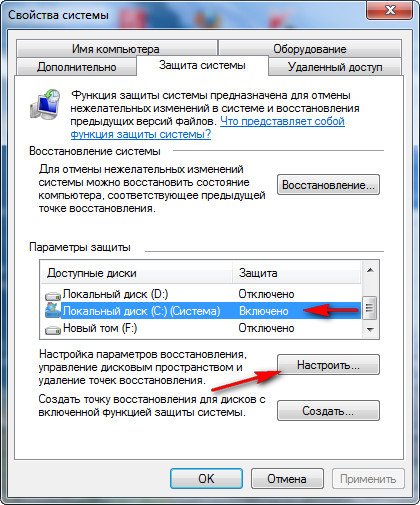
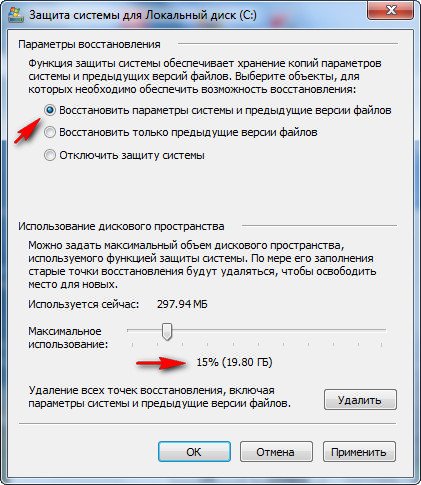
- По умолчанию в ОС Windows 7 включена Защита системы для диска (С:). Важно, что бы для точек восстановления было выделено не менее 15% дискового пространства.
- Много раз в моей практике было то, что пользователь устанавливал не оригинальную сборку Windows и в ней уже по умолчанию было отключено Восстановление системы для всех дисков.
- Очень часто бывает, что на компьютер устанавливают две операционные системы, старшую Windows XP и младшую Windows 7, при создании точки восстановления в ОС Windows 7, вы должны знать, что существовать она будет до первого запуска Windows XP. Когда потом вы загрузите Windows 7, то пропадут все точки восстановления, как и предыдущие версии файлов. Чтобы решить эту проблему, прочитайте нашу статью: При двойной конфигурации Windows XP и Windows 7 пропадают точки восстановления.
- Так же пропадают точки восстановления по вине утилит производящих очистку вашего компьютера от разного мусора. Например программа FreeSpacer или утилита производящая чистку реестра CCleaner запросто могут удалить точки восстановления. Такие программы нужно настраивать вручную. Вы должны внести в исключения в настройках подобных программ папку System Volume Information, отвечающую за хранение точек восстановления.
- Не удастся создать точку восстановления на дисках с файловыми системами FAT и FAT32. Эти файловые системы не поддерживают создание теневых копий, которые содержат информацию об изменениях в системных и пользовательских файлах. Windows 7 использует для создания точек восстановления теневые копии.
- Посмотрите в Управлении компьютером -> Cлужбы , включена ли служба Архивация Windows , а так же служба Теневого копирования , отвечающая за создание точек восстановления.
- Если вы пользуетесь ноутбуком или нетбуком, точки восстановления у Вас не будут создаваться при отключенном зарядном устройстве. При достаточно мощной батарее, вы можете отключить данный параметр в Планировщике заданий . Пуск->Выполнить-> taskschd.msc .
Открываем слева ветку Библиотека планировщика заданий\Microsoft\Windows\SystemRestore, далее заходим в свойства пункта SR .
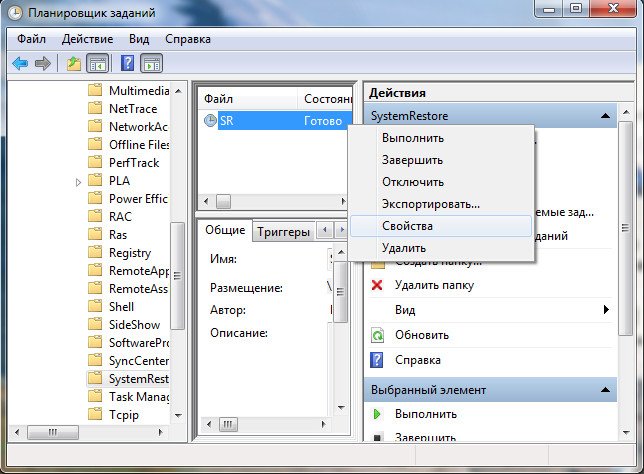
Вкладка Триггеры отвечает за расписание создания точек восстановления, вы можете её настроить под себя.
Во вкладке Условия отмените пункт Запускать только при питании от электросети и ваш ноутбук будет создавать точки восстановления не зависимо от того, подключен он к питанию или нет. Там же снимите галочку Запускать задачу при простое компьютера и ноутбук создаст точку восстановления не ожидая по умолчанию 10 мин.
На всякий случай убедитесь, во вкладке Параметры должна стоять галочка Немедленно запускать задачу, если пропущен плановый запуск ..
Пропадают точки восстановления Windows 7, ничего не могу поделать, после перезагрузки компьютера нет ни одной, как Вы думаете почему такое происходит? Пользуюсь ноутбуком.
Пропадают точки восстановления
Происходит данная проблема по очень многим причинам, давайте разберём большую часть из них. Информация в нашей статье, в той или иной мере подойдёт для обеих операционных систем Windows 7 и Windows ХР. Иногда бывает пользователь сам случайно выключает Защиту системы для какого либо Локального диска, естественно пропадают все точки восстановления и вновь не создаются. С самого начала проверьте у себя включена ли Защита системы для того Локального диска, где НЕ создаются или пропадают точки восстановления. Пуск->Панель управления->Система и безопасность->Система->Защита системы. Так же можете почитать статью Точка восстановления Windows 7 .
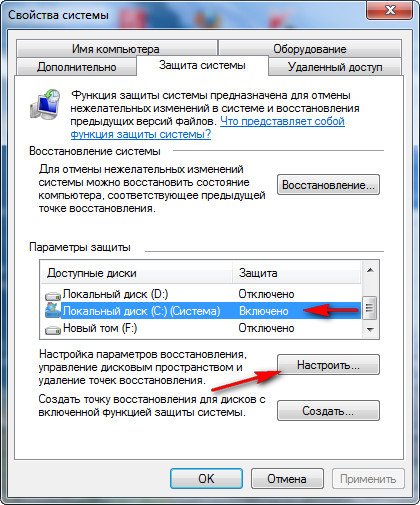
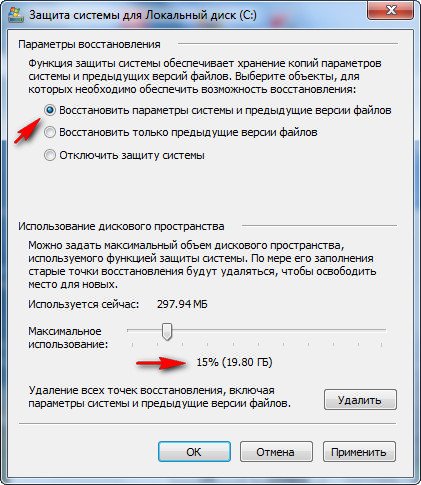
- По умолчанию в ОС Windows 7 включена Защита системы для диска (С:). Важно, что бы для точек восстановления было выделено не менее 15% дискового пространства.
- Много раз в моей практике было то, что пользователь устанавливал не оригинальную сборку Windows и в ней уже по умолчанию было отключено Восстановление системы для всех дисков.
- Очень часто бывает, что на компьютер устанавливают две операционные системы, старшую Windows XP и младшую Windows 7, при создании точки восстановления в ОС Windows 7, вы должны знать, что существовать она будет до первого запуска Windows XP. Когда потом вы загрузите Windows 7, то пропадут все точки восстановления, как и предыдущие версии файлов. Чтобы решить эту проблему, прочитайте нашу статью: При двойной конфигурации Windows XP и Windows 7 пропадают точки восстановления.
- Так же пропадают точки восстановления по вине утилит производящих очистку вашего компьютера от разного мусора. Например программа FreeSpacer или утилита производящая чистку реестра CCleaner запросто могут удалить точки восстановления. Такие программы нужно настраивать вручную. Вы должны внести в исключения в настройках подобных программ папку System Volume Information, отвечающую за хранение точек восстановления.
- Не удастся создать точку восстановления на дисках с файловыми системами FAT и FAT32. Эти файловые системы не поддерживают создание теневых копий, которые содержат информацию об изменениях в системных и пользовательских файлах. Windows 7 использует для создания точек восстановления теневые копии.
- Посмотрите в Управлении компьютером -> Cлужбы , включена ли служба Архивация Windows , а так же служба Теневого копирования , отвечающая за создание точек восстановления.
- Если вы пользуетесь ноутбуком или нетбуком, точки восстановления у Вас не будут создаваться при отключенном зарядном устройстве. При достаточно мощной батарее, вы можете отключить данный параметр в Планировщике заданий . Пуск->Выполнить-> taskschd.msc .
Открываем слева ветку Библиотека планировщика заданий\Microsoft\Windows\SystemRestore, далее заходим в свойства пункта SR .
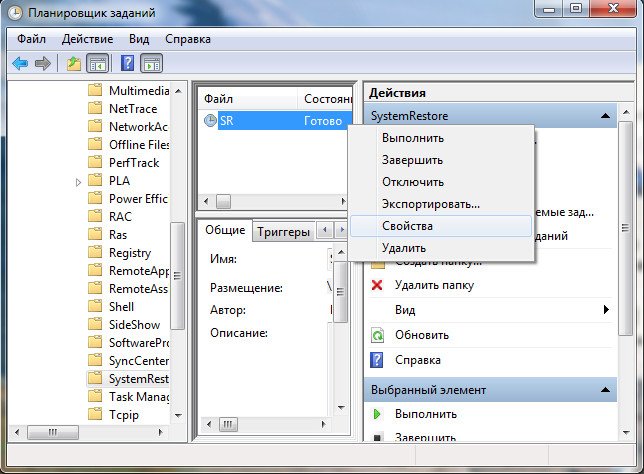
Вкладка Триггеры отвечает за расписание создания точек восстановления, вы можете её настроить под себя.
Во вкладке Условия отмените пункт Запускать только при питании от электросети и ваш ноутбук будет создавать точки восстановления не зависимо от того, подключен он к питанию или нет. Там же снимите галочку Запускать задачу при простое компьютера и ноутбук создаст точку восстановления не ожидая по умолчанию 10 мин.
На всякий случай убедитесь, во вкладке Параметры должна стоять галочка Немедленно запускать задачу, если пропущен плановый запуск ..
Пропадают точки восстановления Windows 7, ничего не могу поделать, после перезагрузки компьютера нет ни одной, как Вы думаете почему такое происходит? Пользуюсь ноутбуком.
Пропадают точки восстановления
Происходит данная проблема по очень многим причинам, давайте разберём большую часть из них. Информация в нашей статье, в той или иной мере подойдёт для обеих операционных систем Windows 7 и Windows ХР. Иногда бывает пользователь сам случайно выключает Защиту системы для какого либо Локального диска, естественно пропадают все точки восстановления и вновь не создаются. С самого начала проверьте у себя включена ли Защита системы для того Локального диска, где НЕ создаются или пропадают точки восстановления. Пуск->Панель управления->Система и безопасность->Система->Защита системы. Так же можете почитать статью Точка восстановления Windows 7 .
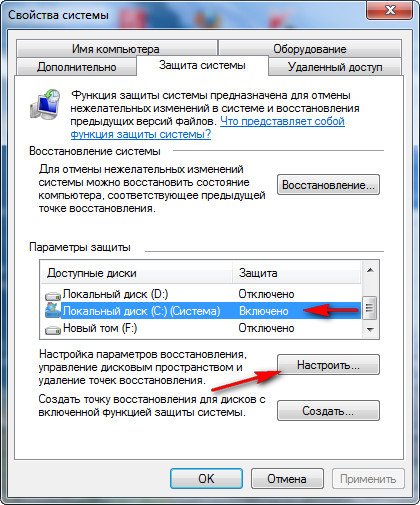
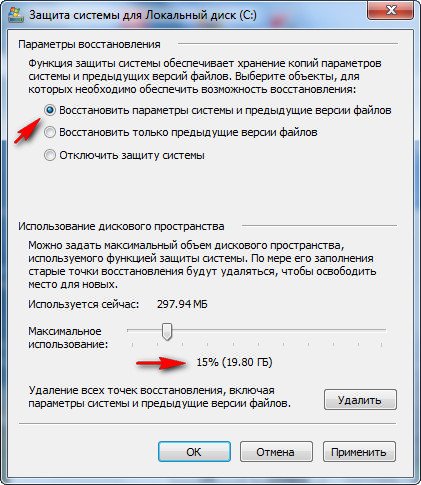
- По умолчанию в ОС Windows 7 включена Защита системы для диска (С:). Важно, что бы для точек восстановления было выделено не менее 15% дискового пространства.
- Много раз в моей практике было то, что пользователь устанавливал не оригинальную сборку Windows и в ней уже по умолчанию было отключено Восстановление системы для всех дисков.
- Очень часто бывает, что на компьютер устанавливают две операционные системы, старшую Windows XP и младшую Windows 7, при создании точки восстановления в ОС Windows 7, вы должны знать, что существовать она будет до первого запуска Windows XP. Когда потом вы загрузите Windows 7, то пропадут все точки восстановления, как и предыдущие версии файлов. Чтобы решить эту проблему, прочитайте нашу статью: При двойной конфигурации Windows XP и Windows 7 пропадают точки восстановления.
- Так же пропадают точки восстановления по вине утилит производящих очистку вашего компьютера от разного мусора. Например программа FreeSpacer или утилита производящая чистку реестра CCleaner запросто могут удалить точки восстановления. Такие программы нужно настраивать вручную. Вы должны внести в исключения в настройках подобных программ папку System Volume Information, отвечающую за хранение точек восстановления.
- Не удастся создать точку восстановления на дисках с файловыми системами FAT и FAT32. Эти файловые системы не поддерживают создание теневых копий, которые содержат информацию об изменениях в системных и пользовательских файлах. Windows 7 использует для создания точек восстановления теневые копии.
- Посмотрите в Управлении компьютером -> Cлужбы , включена ли служба Архивация Windows , а так же служба Теневого копирования , отвечающая за создание точек восстановления.
- Если вы пользуетесь ноутбуком или нетбуком, точки восстановления у Вас не будут создаваться при отключенном зарядном устройстве. При достаточно мощной батарее, вы можете отключить данный параметр в Планировщике заданий . Пуск->Выполнить-> taskschd.msc .
Открываем слева ветку Библиотека планировщика заданий\Microsoft\Windows\SystemRestore, далее заходим в свойства пункта SR .
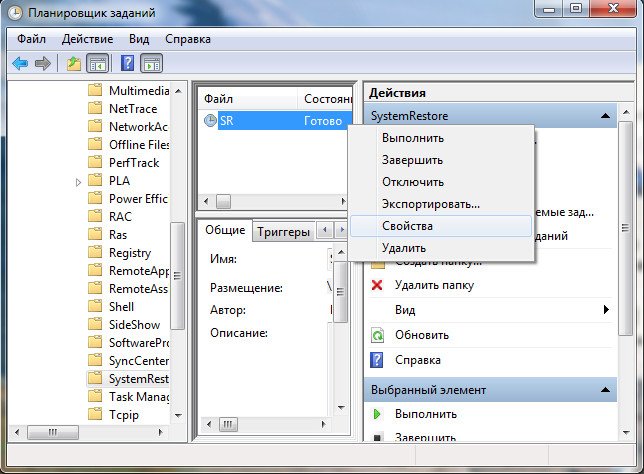
Вкладка Триггеры отвечает за расписание создания точек восстановления, вы можете её настроить под себя.
Во вкладке Условия отмените пункт Запускать только при питании от электросети и ваш ноутбук будет создавать точки восстановления не зависимо от того, подключен он к питанию или нет. Там же снимите галочку Запускать задачу при простое компьютера и ноутбук создаст точку восстановления не ожидая по умолчанию 10 мин.
На всякий случай убедитесь, во вкладке Параметры должна стоять галочка Немедленно запускать задачу, если пропущен плановый запуск ..

Восстановление системы
Точки восстановления системы удалены
Если это так, вы можете проверить следующие вещи!
- Проверьте, включено ли восстановление системы и работает ли оно, и не отключили ли вы восстановление системы вручную. Потому что, если вы вручную отключили восстановление системы, все ваши очки будут удалены.
- Проверьте, достаточно ли у вас дискового пространства на накопителе/дисках, потому что, если у вас закончится свободное место, восстановление системы просто остановит мониторинг вашей системы. Восстановление системы автоматически приостанавливается, когда на системном диске остается менее 200 МБ свободного места и автоматически возобновляет свои действия по мониторингу через 15 минут при следующем простое системы, как только 200 МБ свободного места на жестком диске. доступен.
- Если вы обновили Windows до более новой версии, возможно, старые точки восстановления системы были удалены.
- Использовали ли вы утилиту очистки диска, чтобы удалить все, кроме последней точки восстановления? Или, может быть, удалил ВСЕ точки восстановления вручную?
- Если вы работаете на Недостаточно места на диске, Восстановление системы может очистить не все, а самую старую точку восстановления, чтобы освободить место для создания новой.
- Вы вручную уменьшили размер хранилища данных? Если это так, некоторые из старых пунктов, возможно, были удалены. В Windows 7 по умолчанию Интервал создания точки восстановления системы составляет 24 часа, а Время восстановления точки восстановления составляет 90 дней. Таким образом, старые точки будут удалены.
- Если вы обнаружите, что точки восстановления вашей системы удаляются при каждой перезагрузке, возможно, ваш файл подкачки сильно дефрагментирован. Вы можете попытаться дефрагментировать файл подкачки или отключить, удалить, а затем заново создать файл подкачки. Для получения дополнительной информации см. Это.
Если вы уже настроили Windows для создания точек восстановления системы, но заметили, что каждый раз, когда вы перезагружаете компьютер, вы обнаруживаете, что успешно созданные точки восстановления системы удаляются, возможно, вам придется проверить, установлен ли максимальный размер хранилища. к низкому уровню для вашего теневого хранилища.
Для этого откройте Панель управления> Система и безопасность> Система и нажмите Защита системы.

Теперь в разделе Использование дискового пространства переместите ползунок Максимальное использование вправо, чтобы увеличить использование дискового пространства для точек восстановления системы.
Если вы хотите управлять и настраивать точки и параметры восстановления системы, вы можете загрузить наш бесплатный менеджер восстановления системы.
См. Этот пост, если точки восстановления системы удаляются при перезагрузке.
Перейдите сюда, если вы хотите создать точку восстановления системы одним щелчком мыши, а здесь, если восстановление системы не работает.4`
Читайте также:

